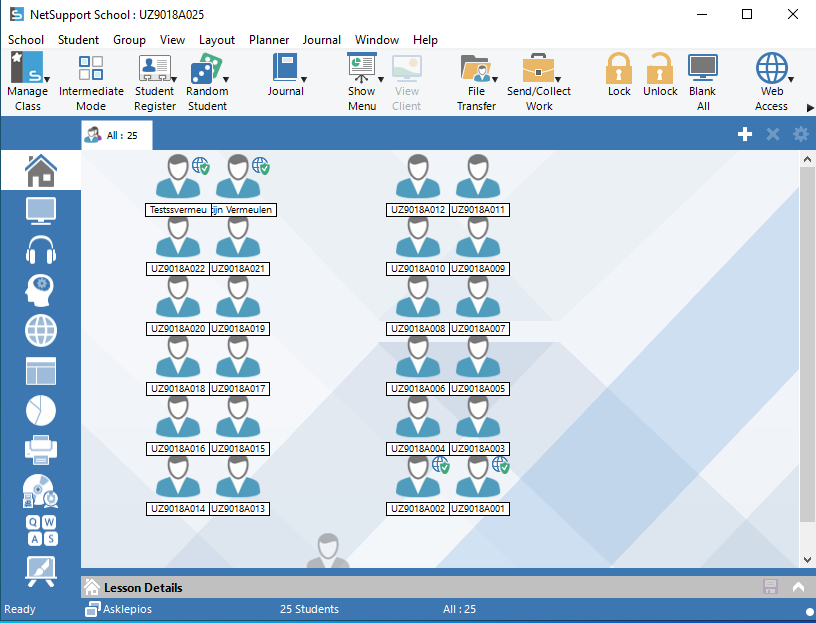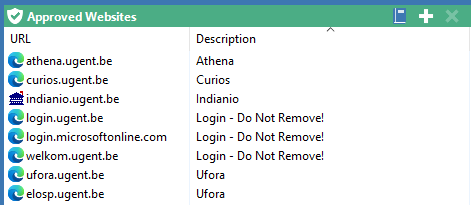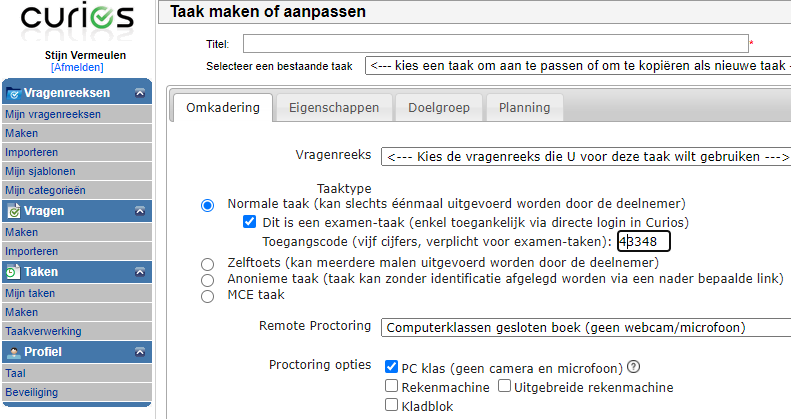Proctoring tijdens examens in PC-klassen
DICT biedt in de PC-klassen een aantal 'proctoring'-tools om toezicht te houden tijdens examens.
Lesgevers zijn evenwel niet verplicht om hiervan gebruik te maken.
Het oude systeem, de zogenaamde 'examenmodus', is niet langer bruikbaar sinds een aanpassing in het authenticatiesysteem van de UGent. Gezien studenten nu met een tweede factor moeten aanmelden in de cloud, kan het netwerk niet meer afgesloten worden zoals voorheen. Ook andere toepassingen in de cloud, zoals Ufora, konden in de oude 'examenmodus' niet aangeboden worden.
Via onderstaande alternatieven is het wel mogelijk om toezicht te houden tijdens de examens en optioneel toegang tot internet te beperken tot enkel de toegelaten websites.
Het oude systeem, de zogenaamde 'examenmodus', is niet langer bruikbaar sinds een aanpassing in het authenticatiesysteem van de UGent. Gezien studenten nu met een tweede factor moeten aanmelden in de cloud, kan het netwerk niet meer afgesloten worden zoals voorheen. Ook andere toepassingen in de cloud, zoals Ufora, konden in de oude 'examenmodus' niet aangeboden worden.
Via onderstaande alternatieven is het wel mogelijk om toezicht te houden tijdens de examens en optioneel toegang tot internet te beperken tot enkel de toegelaten websites.
NetSupport School
In een aantal PC-klassen is NetSupport School beschikbaar.NetSupport School is een 'Classroom Management' applicatie die toelaat om vanop de lesgever PC de studenten PC's in de klas te beheren.
Onder meer het volgende is mogelijk:
- Internet toegang blokkeren met uitzondering van specifieke websites
- Het scherm van de studenten PC's bekijken vanop de lesgever PC
- Kopiëren van bestanden naar de studenten PC's
- ...
De Internet-toegang blokkeren tijdens een examen kan als volgt:
-
Start NetSupport School vanop de lesgever PC in de PC-klas en kies 'Provide access to the full suite of features'.
De console opent en toont een overzicht van de PC's in de klas: -
Start alle PC's op die nodig zijn voor het examen.
Dit kan via NetSupport School: selecteer de PC's, klik bovenaan op 'Manage' en 'Power On'.
Op PC's die achteraf worden opgestart zal de Internet blokkering niet automatisch actief zijn! - Klik in het verticale menu links op het item 'Internet' (het icoontje met de wereldbol).
- De lijst met toegelaten websites verschijnt onderaan:
U kunt de lijst met toegelaten websites aanpassen in functie van het examen.
Opgelet: verwijder de Login-sites niet (login.ugent.be, login.microsoftonline.com en welkom.ugent.be).
Toegang tot deze sites is noodzakelijk om aan te melden op UGent-toepassingen zoals Athena, Ufora, Curios,...
Klik op het + of X teken in de groene balk om sites toe te voegen of te verwijderen.
Verwijder alle sites die de studenten niet nodig hebben om het examen af te leggen.
Bijvoorbeeld: voor een examen in Curios kunt u alle sites verwijderen behalve curios.ugent.be en de login-sites. -
Klik bovenaan op het icoontje 'Web Access' en vervolgens op 'Approved only'.
 Het icoontje met de wereldbol en groen vinkje naast de PC duidt aan dat de internet blokkering actief is.
Het icoontje met de wereldbol en groen vinkje naast de PC duidt aan dat de internet blokkering actief is.
-
Laat NetSupport School open staan op de lesgever PC tijdens het examen.
Van zodra NetSupport School gesloten wordt op de lesgever PC wordt de internet-blokkering terug uitgeschakeld op de studenten PC's.
NetSupport School is beschikbaar in volgende PC-klassen:
- Boekentoren, Plateau-Rozier, Lokaal 0.1 Taallabo
- Boekentoren, Plateau-Rozier, Lokaal 0.9A
- Boekentoren, Plateau-Rozier, Lokaal 0.9B
- Boekentoren, Plateau-Rozier, Lokaal 0.9C
- Coupure - Blok E - Lokaal -1.1
- Kantienberg, Home Kantienberg, Lokaal -1.1
- Sterre - S5 - Lokaal 1.1 Grace Hopper
- Ufo - Technicum Blok 2 - Lokaal -1.10
- UZ - K3 - PC-klas 1.1 Asklepios
- UZ - K3 - PC-klas 1.2 Galenus
- UZ - K3 - PC-klas 1.3 Hippocrates
- Veyrac - Talenpracticum 1
Meer info over NetSupport School:
Proctorio
Examens die gestart worden vanuit Ufora Tests of Curios kunnen voor enkele specifieke doelgroepen (zie https://ugentbe.sharepoint.com/sites/intranet-ict/SitePages/Proctorio.aspx) gebruik maken van de online proctoring tool 'Proctorio'. Proctorio laat toe om alle activiteiten die de student uitvoert tijdens het examen op te nemen en beschikbaar te maken aan de examinator voor inspectie achteraf. Ook de schermactiviteiten kunnen hierbij worden opgenomen.Examens met Proctorio moeten vanuit Google Chrome worden gestart.
Indien de examenopgave op een andere manier beschikbaar wordt gesteld aan de studenten, bijvoorbeeld via een downloadlink of op papier, kan hiervoor een leeg examen aangemaakt worden in Ufora Tests of Curios. Dit lege examen heeft dan enkel als doel om Proctorio te activeren. Van zodra de studenten het lege examen hebben geopend en Proctorio hebben geactiveerd, kunnen ze vervolgens het examen downloaden vanop een andere locatie en verder werken in de toegelaten applicaties.
Meer info over examens met Proctorio via Ufora Tests of via Curios.
Bij het aanmaken van een examen in Curios dient u volgende opties te kiezen indien het examen plaatsvindt in een PC-klas:
- Taaktype: 'Dit is een examen-taak'
- Remote Proctoring: 'Computerklassen gesloten boek (geen webcam/microfoon)'
- Vink aan: PC klas (geen camera en microfoon)
Inloggen op de PC's en UGent webtoepassingen
Studenten moeten op de PC's inloggen met hun persoonlijk UGent account.Om aan te melden op de PC zelf is geen Multi-factor authenticatie (MFA) nodig.
Tijdelijke examenaccounts worden niet meer aangeboden.
Om aan te melden op de webtoepassingen van de UGent, zoals Ufora, Athena, Curios, OneDrive,... is Multi-factor authenticatie (MFA) wel noodzakelijk.
Bijgevolg hebben studenten hun gsm of smartphone nodig tijdens het examen.
Enkele tips voor het gebruik va MFA bij zwakke GSM/4G dekking in een PC-klas:
- Neem plaats dichtbij het raam.
- Gebruik Wifi/Eduroam in combinatie met de authenticator app
- Configureer meerdere MFA-methodes via myaccount.microsoft.com
- Gebruik 'Verification code / One-time password (OTP)' in de authenticator app. Hiervoor is geen GSM/4G of WiFi verbinding nodig.
Toegang tot de Home-drive en OneDrive
Vanop de PC's in de examenklassen hebben de studenten niet rechtstreeks toegang tot hun Home-drive of OneDrive.De netwerkschijven (H:, S: en T:) worden immers niet gemount en de OneDrive client op de PC's is uitgeschakeld, met uitzondering van de lesgever-PC.
Tijdens open-boek examens kunnen studenten onedrive.ugent.be openen via een browser en hun home-drive benaderen via Explorer op Athena.
Beschikbaar stellen en terug opladen van het examen
Bij voorkeur worden examens beschikbaar gemaakt via Ufora Tests of opgesteld in Curios.Via Ufora Tests is het mogelijk om de examenopgave in bijvoorbeeld een Word document als downloadlink beschikbaar te maken. Op het einde van het examen kunnen de studenten het ingevulde examen terug opladen naar Ufora Tests.
Tips
-
We raden aan om de nieuwe examenconfiguratie op voorhand uit te proberen.
Proctorio kan vanop eender welk toestel getest worden.
Lesgevers kunnen NetSupport School op voorhand uitproberen in een PC-klas.
-
Communiceer duidelijk aan de studenten wat wel en niet toegelaten is tijdens het examen.
Bijvoorbeeld: welke applicaties en websites kunnen worden gebruikt, mogen studenten hun OneDrive of H:-schijf via Athena openen,...